Photoshop怎么制作色块海报效果? Photoshop设计海报效果的教程
策一_ceyi 人气:0ps中想要设计一个海报,该怎么设计人物海报呢?下面我们就来看看ps设计海报的教程。
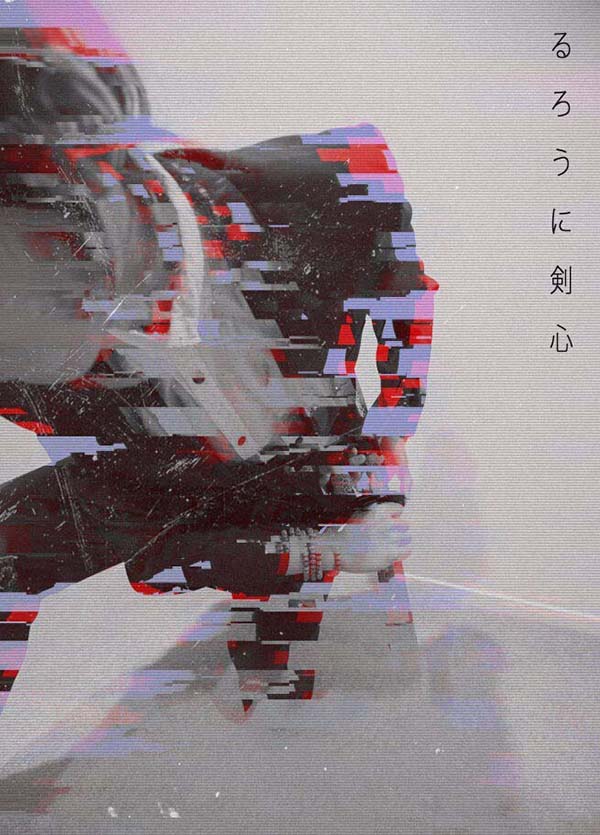
1、首先打开想要制作的图片。复制图层(如果要做黑白,请给照片去色先),然后执行滤镜-扭曲-波浪。根据图片尺寸,调整各项参数,垂直不要拉,拉了会改变图像纵向,没有实时预览,有小图预览。
注意:波浪类型选择方形
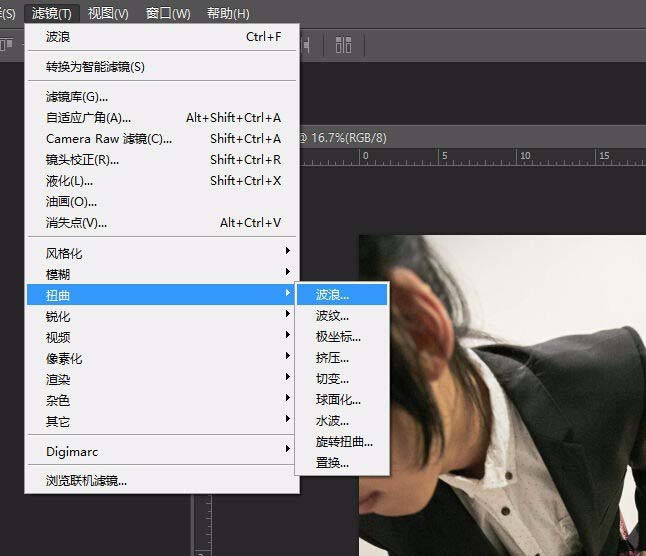
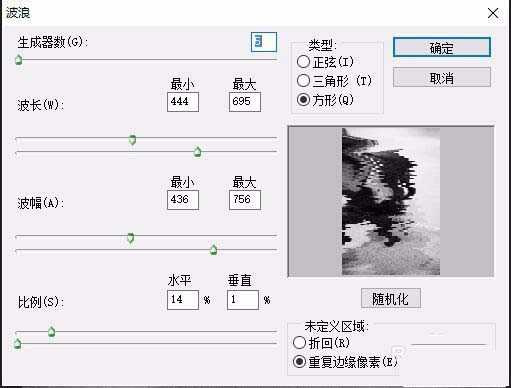
2、当前图层复制一次,创建一个 纯色 填充图层,颜色自定。将填充图层的混合模式改为变暗。创建组1 将图层1 拷贝和填充图层放入组1 并且将组1的混合模式改为变亮。
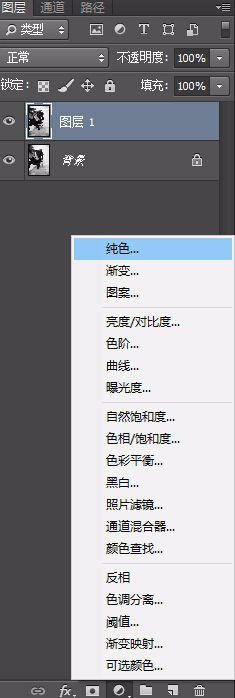
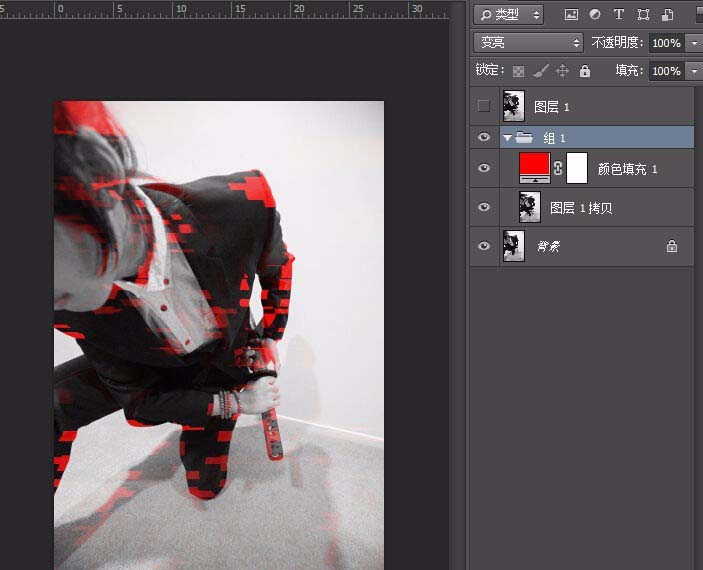
3、复制组一。将填充图层改为另外的颜色。颜色相加几个加几个。
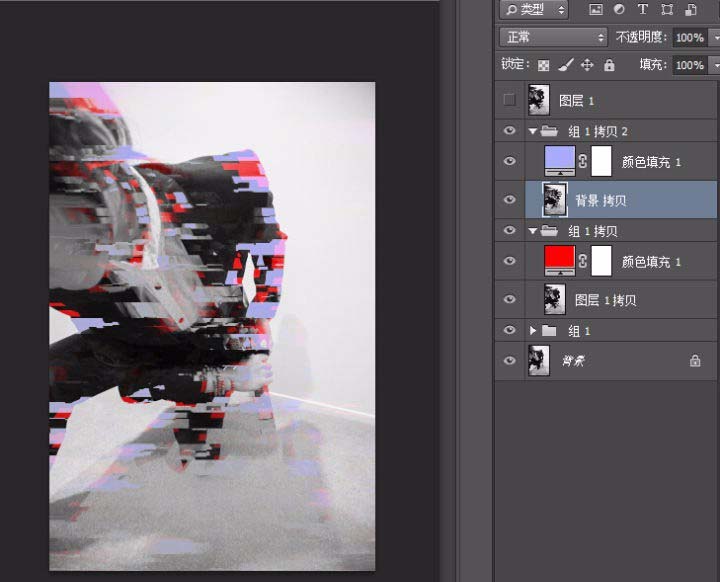
4、其实到此就已经结束了,为了让图看起来更像坏信号的电视机。做一下润色。
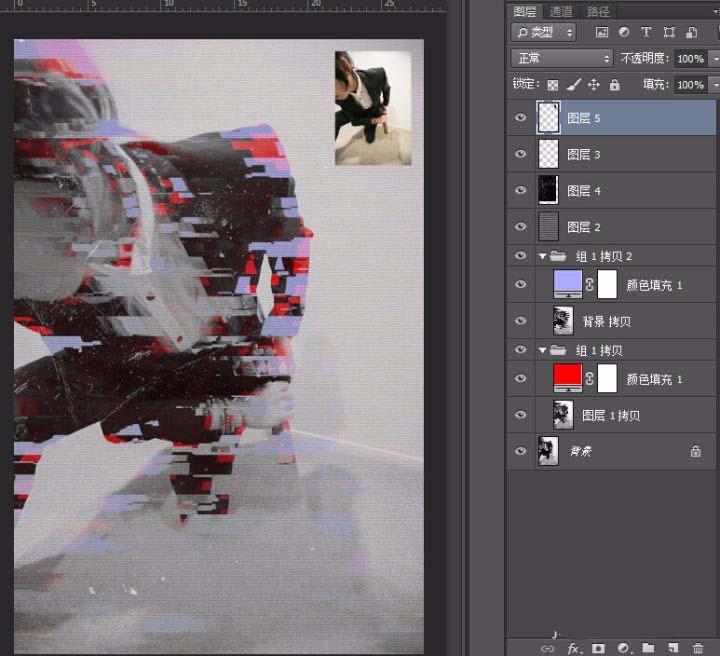
5、最后保存导出
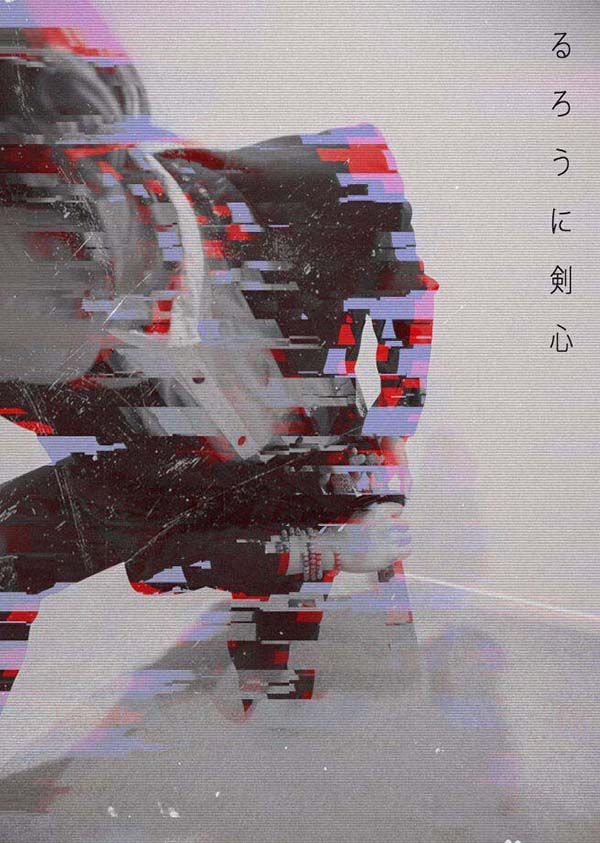
以上就是ps设计海报的教程,希望大家喜欢,请继续关注软件云。
加载全部内容